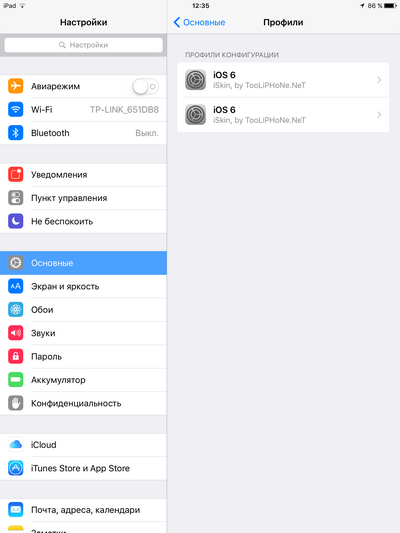Содержание
Как откатить обновление Windows 11 до 10
Windows 11 – последняя версия операционной системы от Microsoft, которая включает в себя передовые обновления и новейшие функции для вашего ПК. В связи с этим количество желающих попробовать ОС всегда огромно и многие даже не задумываются, нужно ли им обновляться на самом деле и с какими проблемами они могут столкнуться.
В сегодняшнем материале мы расскажем о некоторых из них и объясним, как в случае чего откатиться с 11-ой версии Windows на 10-ую.
Если же вам не хочется тратить лишнее время, просто вызовите мастера на дом. Найти хороший сервисный центр по ремонту и настройке компьютеров в СПб вам поможет Сервис Рейтинг: https://sankt-peterburg.servicerating.ru/kompyutery
Причины для отката
Одной из главных причин для отката является использование «сырого» продукта. Даже на стадии релиза у операционной системы может быть много недоработок, которые не были выявлены на этапе разработки и тестирования. И хотя на первый взгляд кажется, что они должны быть незначительными, по факту мы имеем баги с комплектующими ПК, отсутствие звука, а иногда и картинки, отсутствие интернета и прочие прелести. Исправляют их обычно только через несколько месяцев, которые пользователь, естественно, не захочет ждать.
Исправляют их обычно только через несколько месяцев, которые пользователь, естественно, не захочет ждать.
Помимо этого, людям может элементарно не понравиться интерфейс 11-ой версии Windows или урезание некоторых настроек.
Можно ли откатиться до 10-ой версии?
Сама компания Microsoft дает пользователю возможность протестировать операционную систему в первые 10 дней после установки. В течение 10-дневного срока файл старой операционки Windows.old будет находиться на вашем компьютере и занимать существенный объем памяти. После истечения этого времени он автоматически удаляется.
Итак, для возврата к Windows 10 переходим в Пуск, где выбираем «Параметры»:
Там выбираем раздел «Система» и «Восстановление», «Параметры восстановления». В этой вкладке вы найдете опцию «Предыдущая версия Windows», после нажатия на кнопку «Вернуться» начнется процесс возврата на предыдущую операционную систему.
После открытия диалогового окна выберите причину возврата, при желании можно даже самостоятельно написать комментарий для разработчиков. В ответ на сделанный выбор программа предложит установить последние обновления относительно ОС, если таковые имеются. Вполне возможно, что они решат те проблемы, которые ранее были у пользователя, но если вы уверены в обратном, то нажимаем «Нет, спасибо».
В ответ на сделанный выбор программа предложит установить последние обновления относительно ОС, если таковые имеются. Вполне возможно, что они решат те проблемы, которые ранее были у пользователя, но если вы уверены в обратном, то нажимаем «Нет, спасибо».
На следующем этапе соглашаемся, что при повторном желании установить Windows 11 вам придется по новой все устанавливать. Дальше потребуется дать системе еще одно подтверждение, где вам скажут, что при возвращении к старой версии ОС необходимо помнить пароль от нее. Если вы не ставили его или помните нужную комбинацию, то подтверждаем действие и двигаемся к заключительному этапу установки.
В нем нажимаем «Вернуться к более ранней сборке», после чего ПК совершит перезагрузку и вам останется только пользоваться Windows 10. При этом обратите внимание, что успешность отката не гарантируется и при возникновении ошибок попробуйте произвести вышеназванные шаги еще раз. Если даже это не поможет, то придется выполнять «чистую установку».
Ну и напоследок отметим, что расширить время тестирования 11-ой версии можно с 10 до 60 дней. Для этого переходим в командную строку с поддержкой прав администратора:
Там вводим DISM /Online /Get-OSUninstallWindow и смотрим, какой срок остался у пользователя для тестирования системы. Если он еще не истек, то продлить 10-дневный период не составит труда. Для этого вводим команду DISM/Online /Set-OSUninstallWindow /Value:60. Дожидаемся уведомления об успешном окончании процедуры и на этом продление срока заканчивается.
Чистая установка
Если вы уже успели удалить старую операционную систему или срок тестирования закончился, то остается только один вариант – чистая установка.
Для нее необходимо перейти на официальный сайт Microsoft, откуда мы скачиваем инсталлятор Windows 10:
Открываем скачанный файл, подтверждаем желание переустановить текущую операционную систему, после чего начнется подготовка к инсталляции. После ее завершения программа спросит, хотите ли вы обновить ОС прямо сейчас или загрузить установочный образ на флешку или иной носитель памяти.
В нашем случае выбор очевиден – мы не хотим ждать и немедленно начинаем переустановку. На данном этапе Windows 10 будет скачиваться в фоновом режиме, и вы можете пользоваться компьютером. Дальше нажимаем Next и вводим ключ продукта для ОС.
На следующей части загрузочного экрана нажимаем кнопку «Install» и переходим к финальному этапу переустановки. ПК перезагрузится, вам нужно будет ввести базовые настройки операционной системы, после чего можно пользоваться ей. Напоследок рекомендуем отказаться от автоматических обновлений – сделать это можно в настройках, в том же самом разделе, где мы откатывали систему до окончания срока тестирования.
Post Views:
148
Про iOS 11, откат на iOS 10.3.3 и отношение к Apple
Вообще, я люблю обновлять софт. За исключением платных программ, я нажимаю кнопку «установить обновление» всякий раз когда она появляется на экране. Это не значит, что старыми версиями я не пользуюсь совсем (бывают случаи когда мне нужна определённая версия ПО для совместимости с каким-то другим приложением), но всё это носит временный характер. Однако из любого правила бывают исключения. Так было с Windows 8, когда я не смог перенести отказ от меню Пуск. И точно так же получилось с iOS 11.
Однако из любого правила бывают исключения. Так было с Windows 8, когда я не смог перенести отказ от меню Пуск. И точно так же получилось с iOS 11.
Что же не так с iOS 11? Во-первых, там совершенно ужасный Пункт управления, которым я пользуюсь постоянно. Мало того, что функции, которые раньше были разумно сгруппированы по вкладкам, свалили в одну кучу, мало того, что иконки сделали разного размера и формы, так ещё и перемешали всё это без какой-либо системы. Когда я смотрю на этот экран, я вижу не пользовательский интерфейс, а головоломку «Рыжий осёл». В общем, жутко неудобно.
(Фото взято отсюда и отсюда)
Во-вторых, всякий раз после перезагрузки и после включения и выключения авиарежима на телефоне включался Bluetooth, который каждый раз приходится выключать вручную. Учитывая то, что я выполняю эти операции несколько раз в день, это начало меня сильно раздражать. Ну и в браузере переключение между вкладками стало менее удобным, хотя я заметил это уже после того, как принял решение откатиться на iOS 10. 3.3
3.3
И вот тут началось самое интересное.
У Microsoft возможность откатиться после обновления встроена прямо в операционную систему. Не понравилась Windows 10 — пара кликов, и продолжай пользоваться Windows 7. Apple, видимо уверена, что никому и в голову не придёт возвращаться с «самой лучшей мобильной ОС» к «теперь уже не самой лучшей мобильной OS». И единственный путь даунгрейда — это где-то раздобыть нужную прошивку именно для твоей модели телефона, и выполнить некоторые танцы с бубном в виде нажатия определённых кнопок в определённое время.
К счастью, кроме Apple есть ещё и Google, который позволяет найти все инструкции и ссылки. Так что я скачал необходимые файлы и принялся перешивать телефон. Первый файл прошивки iTunes отверг как несовместимый, хотя он был скачен именно для моей модели. Нашёл другую ссылку, скачал другой файл — он подошёл. Уж не знаю, чем они отличались, так как названия и размер у них были одинаковые.
После даунгрейда оказалось, что телефон не только откатился на старую версию iOS, но и заодно стёр все данные. Меня это не сильно расстроило, ведь я делаю регулярные Backup в iCloud. Однако радовался я недолго, т.к. iCloud отказал мне в востановлении данных, мотивировав это тем, что я использую более старую версию ОС.
Меня это не сильно расстроило, ведь я делаю регулярные Backup в iCloud. Однако радовался я недолго, т.к. iCloud отказал мне в востановлении данных, мотивировав это тем, что я использую более старую версию ОС.
Тут хочется остановиться поподробнее. Я сделал резервную копию своих данных, и мне отказали в востановлении из-за того, что я использую более старую версию операционной системы. Хорошо, я не против ситуации, когда не может восстановиться что-то, что кардинально поменялось. Например, настройки операционной системы. Но что мешает восстановить SMS и журналы звонков? Я был бы готов поверить в смену формата данных, если бы восстановление было невозможно именно после обновления на iOS 11. Но восстановление не возможно при любом обнавлении. Я не верю, что Apple меняет формат данных с каждым мелким патчем. Так что это ничем не мотивированный административный запрет и ничто другое.
Но этого мало! Apple отказывается восстановить из резервной копии не только системные данные но и данные сторонних приложений.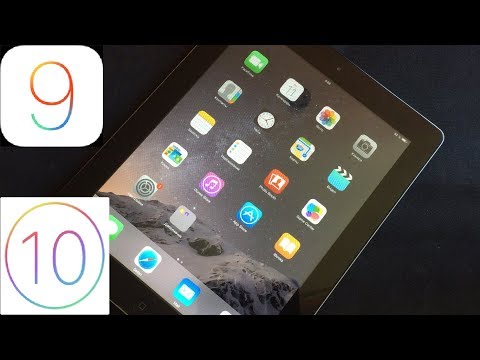 Даже если это одно и то же приложение с одной и той же версией. Можно было бы попытаться объяснить несовместимость данных тем, что приложения используют новый API, но ведь не удаётся восстановить данные даже для старых программ, которые про iOS 11 никогда не слышали! Так что это опять упрямость Apple и ничего более.
Даже если это одно и то же приложение с одной и той же версией. Можно было бы попытаться объяснить несовместимость данных тем, что приложения используют новый API, но ведь не удаётся восстановить данные даже для старых программ, которые про iOS 11 никогда не слышали! Так что это опять упрямость Apple и ничего более.
Вы можете себе представить, чтобы Google Drive не синхронизировал ваши данные, если вы поставите не последнюю версию клиента? Или чтобы после отката с Windows 10 на Windows 7 у вас потёрлись все диски? Или чтобы архиватор отказался распоковать zip файл, так как он был создан на более новой операционной системе? Я вот как-то не могу представить. А Apple может.
Ошибки случаются у всех. Apple сделала очень неудобную операционную систему — плохо, но простительно. Что непростительно, это отношение Apple к людям как сельскохозяйственным животным. Дескать, мы, пастухи, лучше знаем, что вам, стаду, надо для счастья, и сделаем всё, чтобы вы не вышли из отведённого вам загона.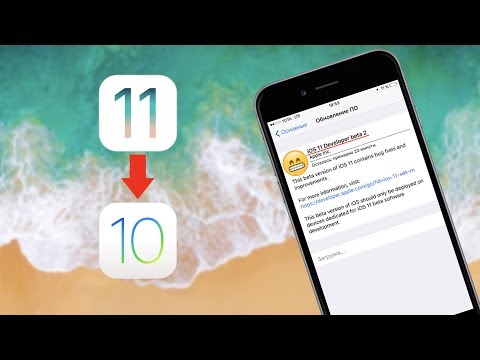 Я как-то отвык от сервиса в стиле я-вам-посылку-принёс-только-я-вам-её-не-о
Я как-то отвык от сервиса в стиле я-вам-посылку-принёс-только-я-вам-её-не-о
Раньше я предпочитал технику Apple по трём причинам: личное уважение к компании, удобство использования, эксклюзивные приложения. Первый пункт можно смело вычеркнуть. Второй — тоже (как минимум, на ближайшее время). Остаётся третий пункт. Я, правда, давно не проверял, возможно, он уже утратил своё содержание.
Что там у Android?
Tags: технологии
Как понизить версию вашего iPad с IOS 11 до IOS 10 3 3 – GetNotifyR
Если вас не устраивает последнее обновление iOS и вы хотите вернуться к предыдущей версии, вам повезло. Вот как можно откатить iPad с iOS 11 до iOS 10.3.3. Прежде чем мы начнем, важно отметить, что Apple позволяет вам понизить версию вашего iPad только до двух последних последних версий iOS . Итак, если вы в настоящее время используете iOS 11. 0.1, вы можете перейти только на iOS 10.3.3. Теперь, когда это не так, давайте начнем.
0.1, вы можете перейти только на iOS 10.3.3. Теперь, когда это не так, давайте начнем.
Перейдите в «Настройки» > «Основные» и перейдите к VPN. Вы можете внести изменения в устройство iOS , нажав на него. Это бета-версия программного обеспечения. После того, как вы удалили свой профиль, нажмите ссылку «Удалить профиль».
Можно ли понизить версию iOS?
Кредит: www.androidepic.com
Невозможно понизить версию iOS .
Я недавно обновился до iOS 9 и хочу вернуться к iOS 8.4. Стоит ли возвращаться на iOS 8.4? Следуя этим шагам, я могу удалить бета-программу со своего iPhone. В бета-версии iOS для разработчиков у вас есть возможность откатиться до самой 9-й версии.0007 последняя версия прошивки . Эта функция была доступна ранее и доступна до сих пор. Чтобы удалить бета-версию Dev из часов, перейдите в Apple Store и получите ее, которая затем вернет ее к версии 1. 01.
01.
Новая мобильная операционная система Apple, iOS 15, пока не самая лучшая. Некоторые приложения не работают должным образом или зависают, и пользователи сообщают об этих проблемах. Независимо от того, взломаны пользователи или нет, Apple позволяет им перейти на любую версию операционной системы.
Как вернуться к iOS 16 с 15?
Невозможно вернуться к iOS 16 с 15.
Бета-версия iOS 16 — одна из самых обсуждаемых функций, и мы покажем вам, как вернуться с iOS 16. Резервное копирование данных iPhone до iOS 16 может помочь вам избежать потери данных при уменьшении размера iOS 16. Понижение может привести к потере данных через iTunes, что вы можете сделать, понизив версию iOS 16. Режим восстановления — это еще один вариант, если вы хотите понизить версию Apple iOS 16 до 15. Первое, что вам нужно сделать, это восстановить данные вашего iPhone. Если вы хотите выполнить эту задачу, вы должны активировать режим восстановления на вашем устройстве iOS. Нажав на Вариант восстановления , вы можете стереть свой iPhone и переустановить iOS 15 или iOS 15. 5.
5.
Подтвердите действие всплывающим окном. Имеет смысл понизить версию бета-версии iOS 16, если у вас возникли проблемы после ее установки. Благодаря этой статье вы можете эффективно обновить iOS 16 до iOS 15. Когда вы выполняете восстановление iOS 16 в режиме восстановления, вы можете уменьшить масштаб с помощью iTunes. Вы можете использовать TunesKit iOS System Recovery , если хотите восстановить свою систему.
Бета-версия iOS 16 — это предварительная версия будущего программного обеспечения. Если вас не устраивают изменения или вы начинаете тестировать бета-версию и хотите вернуться к предыдущей версии iOS, вы можете восстановить свое устройство до iOS 15. В большинстве случаев, если вам не будет предложено восстановить, вам нужно будет открыть Finder на Mac или iTunes на Windows, чтобы выбрать свое устройство, а затем нажать «Восстановить». самые последняя версия iOS (15.6) будет загружена и установлена на ваш компьютер. Чтобы удалить бета-версию iOS 16, вы должны сначала стереть и восстановить свой iPhone или iPad. Когда вы вернетесь к iOS 15, вы не сможете восстановиться из предыдущей резервной копии, которая была сделана в iOS 16. Нередко можно восстановить предыдущую резервную копию iOS 15. Бета-версия iOS 16 является общедоступной. предварительный просмотр.
Когда вы вернетесь к iOS 15, вы не сможете восстановиться из предыдущей резервной копии, которая была сделана в iOS 16. Нередко можно восстановить предыдущую резервную копию iOS 15. Бета-версия iOS 16 является общедоступной. предварительный просмотр.
Как отменить обновление iOS на моем Ipad?
Чтобы сделать телефонный звонок или отправить электронное письмо на предыдущую версию операционной системы, у вас должна быть установлена iOS/iPadOS. Отсутствуют процедуры восстановления iOS/ Версии iPadOS возвращаются к предыдущему состоянию. Обновить или обновить Apple iOS/iPadOS можно только одним способом.
Как отменить обновление iPhone в iTunes или стороннем приложении, таком как Dr.Fone — System Repair. Поскольку собственные инструменты, такие как iTunes, стирают существующие данные на вашем iPhone во время процесса перехода на более раннюю версию , мы рекомендуем вместо этого использовать этот инструмент. Это очень продвинутое и удобное решение, которое может решить широкий спектр проблем на устройстве iOS. Если вы не хотите использовать стороннее приложение для отмены обновлений iOS, вы можете попробовать iTunes, который бесплатен и доступен для загрузки. Если вы используете компьютер Mac или Windows, вам следует запускать iTunes с главного экрана. Вы должны выполнить эти шаги, если вас устраивают дополнительные риски отмены обновлений программного обеспечения на iPhone. Во время установки бета-версии iOS 16/iOS 13 на наше устройство мы создаем специальный профиль. Это руководство проведет вас через процесс отстыковки обновления iPhone или iPad. Dr.Fone – System Repair – это удобное и удобное решение, которое не приведет к потере данных на вашем устройстве.
Если вы не хотите использовать стороннее приложение для отмены обновлений iOS, вы можете попробовать iTunes, который бесплатен и доступен для загрузки. Если вы используете компьютер Mac или Windows, вам следует запускать iTunes с главного экрана. Вы должны выполнить эти шаги, если вас устраивают дополнительные риски отмены обновлений программного обеспечения на iPhone. Во время установки бета-версии iOS 16/iOS 13 на наше устройство мы создаем специальный профиль. Это руководство проведет вас через процесс отстыковки обновления iPhone или iPad. Dr.Fone – System Repair – это удобное и удобное решение, которое не приведет к потере данных на вашем устройстве.
Перейдите в «Настройки», чтобы сбросить операционную систему вашего iPhone до более старой версии. Запоминающее устройство находится в имени устройства. Обновление можно найти в списке приложений. Обновление можно удалить, коснувшись его, а затем коснувшись «Удалить обновление». Выберите Удалить обновление, чтобы подтвердить удаление, если удаление было запрошено.
Даунгрейд работает на iOS 10
Удаление бета-версии iOS 11: Даунгрейд работает на iOS 10
Дом
Архив блога
iPhone/iPad
Удаление бета-версии iOS 11: даунгрейд работает на iOS 10
- 8 ноября 2022 г.
- 269
- 0
Вы хотите удалить бета-версию iOS 11 со своего iPhone или iPad, вы можете перейти на iOS 10. В следующем практическом совете мы покажем вам, как это сделать.
Бета-версия iOS 11: подготовка к переходу на более раннюю версию iOS 10
Бета-версия iOS 11 в настоящее время находится в процессе разработки. Не все приложения работают, потребление батареи увеличивается, и сбои всегда могут произойти снова. Однако для стабильной системы вы можете выполнить во время бета-фазы переход на iOS 10.
- Сначала вы должны выполнить резервное копирование с помощью iCloud. Перед установкой iOS 11 вы уже создали резервную копию, и с тех пор практически не вносились какие-либо изменения, потеря данных чрезвычайно мала — опять же, резервная копия не является абсолютно необходимой.

- Затем отключите функцию «Найти iPhone». Пока функция активна, вы можете начать понижение версии.
- Загрузите последнюю версию iOS 10, загрузите вручную. В настоящее время это iOS 10.3.2. На сайте IPSW.me вы можете выбрать и загрузить подходящую версию для вашего iPhone или iPad.
iOS 11: переход на более раннюю версию iOS 10
Руководство: переход с бета-версии iOS 11 на iOS 10
- Запустите iTunes и при необходимости обновите iTunes до последней версии.
- Теперь подключите iPhone через USB-кабель к компьютеру и переведите устройство в режим DFU.
- В iTunes нажмите кнопку «Восстановить», при этом будет установлена последняя версия iOS 10. При необходимости вы сможете импортировать резервную копию.
- В качестве альтернативы вы можете выполнить понижение версии без потери данных. Для этого удерживайте кнопку [shift] в Windows, а также клавишу [Alt] в Mac, пока вы нажимаете кнопку «Обновить».
- Теперь вы можете выбрать ранее загруженную iOS 10 с компьютера и в качестве обновления при импорте iPhone или iPad.

Даунгрейд: удаление бета-версии iOS 11
В следующем практическом совете мы покажем вам, какие функции iOS 11 являются новыми.
- Андроид
- Автомобили и мобильность
- Безопасность
- Вт 08, 2022
- 725
- 0
- Вт 08, 2022
- 223
- 0
ВАМ ТАКЖЕ МОЖЕТ ПОНРАВИТЬСЯ
0 КОММЕНТАРИИ
ОСТАВИТЬ КОММЕНТАРИЙ
ПОСЛЕДНИЕ ПОСТЫ
Преимущества игр
Ср 09, 2022
Почему вы должны преследовать свою мечту о технических изобретениях и как InventHelp может помочь
Ср 09, 2022
Microsoft Word не открывает Windows 10/Mac | Исправлено здесь!
Вт 08, 2022
Фильмы, которые стоит посмотреть после расставания, чтобы двигаться дальше
Ср 09, 2022
НОВОСТНАЯ БЮЛЛЕТЕНЬ
Подпишитесь на нашу рассылку, чтобы получать уведомления о новых обновлениях, информации и т.